Windows Пользователи 7 наверняка запомнят его интерфейс, характеризующийся теми гаджетами, которые мы могли бы включить на рабочий стол и с помощью которых мы могли бы получить доступ к определенным типам информации, такой как погода, часы, календарь или даже ЦП спектакль. Эти виджеты были позже удалены в Windows 8 и не были включены в текущую Windows 10. Теперь его можно получить и повторно использовать с 8GadgetPack пак.
- До 45 независимых гаджетов с 8GadgetPack
- Загрузите и установите, чтобы снова иметь гаджеты
- Различные типы гаджетов доступны в 8GadgetPack
- Гаджеты для рабочего стола Windows в качестве альтернативы
До 45 независимых гаджетов с 8GadgetPack
Если вы один из тех пользователей, которые регулярно использовали гаджеты для Windows 7 и в настоящее время скучают по своим утилитам в Windows 10, вы должны знать, что можете пользоваться ими снова. Для этого у вас есть пакет гаджетов 8GadgetPack.
Это полный пакет 45 разных виджетов , изначально созданный для Windows 8, но также полностью совместимый с Windows 10. Он включает некоторые из них, которые когда-то были разработаны Microsoft сам по себе, например, знаменитые аналоговые часы или счетчик ЦП. У нас даже будет боковая панель, которую мы можем настроить, чтобы наши любимые гаджеты всегда были видны и всегда были под рукой.
Рабочее место мечты: эргономика | эффективность | гаджеты
Загрузите и установите, чтобы снова иметь гаджеты
Чтобы загрузить этот полный пакет виджетов, мы должны получить доступ к его веб-сайт Честного ЗНАКа , Здесь, в правой части экрана, мы должны нажать на кнопку Download v31.0, которая является последней доступной версией. Имеет вес 27 MB и даты 18-10-2019.
После загрузки исполняемого файла мы приступим к его установке. Когда мы его выполним, появится классическая боковая панель, куда мы сможем добавить различные гаджеты, имея возможность перетаскивать их на рабочий стол, просто дважды щелкнув по ним или перетащив на рабочий стол. Если мы нажмем на гаечный ключ Значок мы можем открыть меню параметров, из которого мы можем получить доступ к его настройкам, где мы можем редактировать их, изменить их размер, сбросить или отключить.
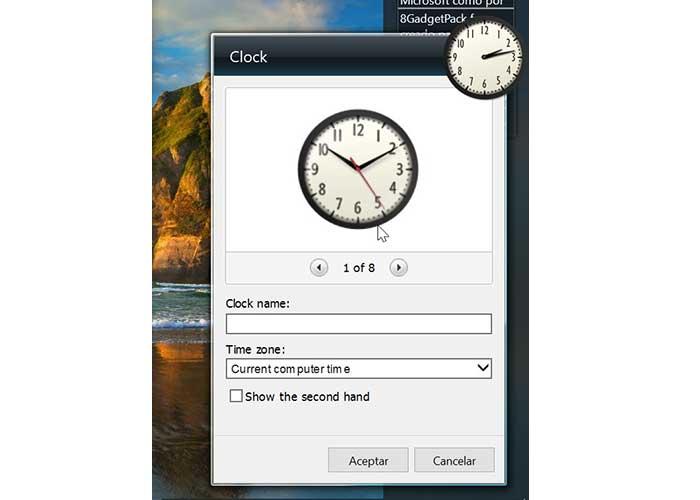
Если щелкнуть символ «плюс» (+), расположенный в верхней правой части панели, откроется новое меню, в котором мы увидим все доступные гаджеты , Мы можем добавить их на панель с помощью двойного щелчка на каждом из них, или мы можем вставить их на рабочий стол, просто перетаскивая их и помещая в место, которое мы выбираем. Чтобы устранить их, это так же просто, как нажать на х (х), который появляется на правой стороне. Из этого меню мы также можем получить в некоторых случаях краткое описание, если нажать кнопку «Показать подробности».
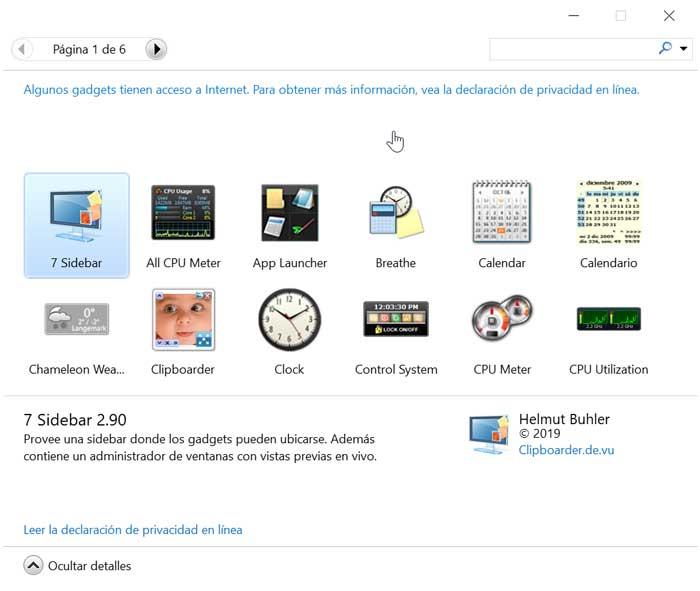
Боковая панель также предлагает некоторые параметры настройки, и мы можем даже закрыть ее, если она нам не нравится. Чтобы сделать это, дважды щелкните правой кнопкой мыши, и мы можем закрыть панель или также получить доступ к меню опционы , Отсюда мы можем разместить панель в левой или правой части экрана или держать ее всегда видимой, чтобы гаджеты были всегда на виду.
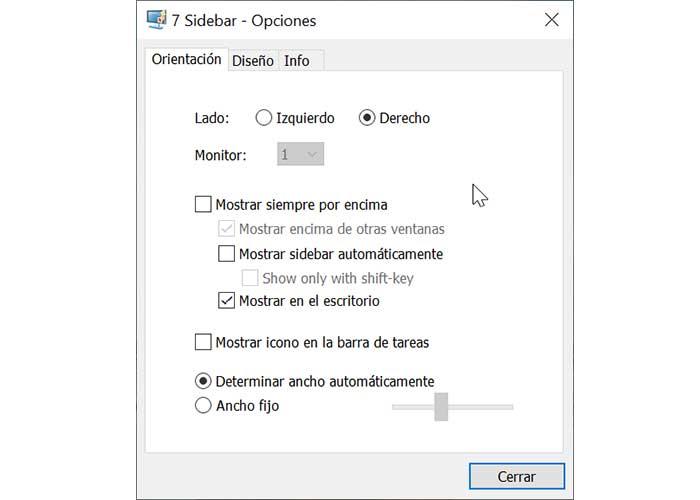
Различные типы гаджетов доступны в 8GadgetPack
- Часы : классические аналоговые часы. У нас есть 8 различных сфер, чтобы мы могли выбрать те, которые нам нравятся больше всего, а также настроить часовой пояс любого места в мире.
- Обратный отсчет : дает нам возможность установить дату события и вести обратный отсчет от этой даты.
- информация о диске Этот гаджет отвечает за показ информации о выбранном нами хранилище. Он покажет нам как общее дисковое пространство, так и процент использования.
- настольный калькулятор Это калькулятор, который мы всегда можем иметь под рукой как на панели, так и на рабочем столе, с помощью которого мы можем выполнять основные операции. Это может быть настроено с разными цветами.
- iBattery : это значок батареи, который ясно и наглядно покажет нам его емкость. Он также показывает вашу емкость в процентах. Очень полезно, если у нас есть ноутбук.
- МиниРадио : с этим гаджетом мы можем настраиваться через Интернет с широким выбором онлайн-радио. Мы можем редактировать его интерфейс с различными дизайнами и цветами.
- Моя погода : типичное погодное приложение, в котором мы можем выбрать наш город, и оно покажет нам, солнечно или дождливо, а также максимальную и минимальную температуру. У этого есть некоторые основные конфигурации, тип значка или цвета.
- Sticky Notes : это типичный гаджет для заметок, который мы всегда можем иметь под рукой на нашем столе, когда нам нужно быстро сделать заметку. Мы можем настроить цвет, шрифт и размер шрифта.
- Выключить компьютер : это полезный прямой доступ, позволяющий выключать, перезагружать или приостанавливать работу нашего компьютера по истечении выбранного нами периода времени.
- И многое другое!
Гаджеты для рабочего стола Windows в качестве альтернативы

Если нам нужна альтернатива пакету гаджетов 8GadgetPack, мы можем выбрать Гаджет рабочего стола Windows , который мы можем скачать с это ссылке . И интерфейс, и гаджеты доступны на испанском языке, поэтому им будет очень легко пользоваться. После загрузки мы можем начать добавлять все гаджеты, которые он предлагает нам, на наш рабочий стол, просто перетаскивая их или дважды щелкая по ним. Все доступные виджеты будут показаны в окне управления Windows, откуда мы сможем установить их на наш компьютер. В нем есть такие виджеты, как календарь, часы, заметки, Google Переводчик или контролировать процессор и температуру, среди прочего.
Источник: itigic.com
Гаджеты в Windows 7. Как установить, удалить или отключить?
Что такое гаджет? Это небольшая программа, которая устанавливается прямо на рабочий стол операционной системы Windows 7 и показывает пользователю информацию определенного рода: или погоду, или температуру процессора, или скорость интернет соединения и т.д. В более ранних версиях Windows такой игрушки не было, появились гаджеты только в Windows Vista.
Прежде чем что-либо объяснять хочется также отметить, что на момент написания статьи гаджеты стали терять свою популярность из-за того, что их использование не совсем безопасно для вашего компьютера. Отрицательно о гаджетах, а точнее об их небезопасности, высказывается и сама компания Майкрософт. Компания Яндекс также перестала поддерживать свои гаджеты, которые обрели большую популярность. Но пугаться сильно не стоит. Предупредить я вас был обязан, однако, сколько гаджетов я не устанавливал, еще ни разу ничего от этого с моими устройствами не случалось.
Установка
Ну, во-первых, по умолчанию после установки операционной системы некий пакет гаджетов уже предоставляется. Давайте сейчас разберемся, как до него добраться. Жмем «Пуск – Все программы» и выбираем пункт «Коллекция гаджетов рабочего стола»

Можно сделать еще проще и нажать правой кнопкой мыши прямо по рабочему столу и выбрать из выпавшего списка пункт «Гаджеты»

У нас открывается коллекция гаджетов, установленных на нашем компьютере. Выбираем нужный нам, кликаем по нему правой кнопкой мыши и выбираем пункт «Добавить» .

Все, данный гаджет должен был появиться у нас на рабочем столе, проверяем. Действительно, так и есть. Если подвести курсор мыши к правому углу гаджета, то мы увидим три кнопки, с помощью которых мы можем закрыть гаджет (нажать на крестик и он исчезнет с рабочего стола), настроить его параметры и переместить его. Параметры у каждого гаджета разные, поэтому, как их настраивать, я объяснять не буду, к тому же они достаточно просты, разберется любой.

Как удалить
Для этого нужно не просто закрыть его крестиком на рабочем столе, а снова зайти в уже известную нам коллекцию гаджетов, выбрать тот, который нас интересует, нажать правой кнопкой мыши и выбрать пункт «Удалить» .

Добавление новых
Наверняка тот список гаджетов, который предоставлен в стандартной коллекции, вас не устроит, поэтому вы захотите пополнить его какими-нибудь решениями из Интернета. Будьте аккуратны и не скачивайте все подряд.
Если вы скачали файл гаджета, то убедитесь, что он имеет расширение .Gadget , кликните по нему два раза левой кнопкой мыши, у вас выскочит окошко, в котором необходимо будет нажать на кнопку «Установить» .

Данный гаджет должен сразу же появится у вас на рабочем столе.
Как восстановить
Теперь давайте рассмотрим ситуацию, когда вы нечаянно удалили гаджет из коллекции и хотите его вернуть. В этом случае жмем «Пуск – Панель управления» , ставим «Просмотр: Категория» и нажимаем на пункт «Программы»

В следующем окошке выбираем пункт «Восстановление гаджетов рабочего стола, установленных Windows»

Как отключить
Я уже писал о том, что гаджеты не совсем безопасны, поэтому, если вы не собираетесь их использовать, то можете отключить их вообще в целях безопасности.
Для этого воспользуемся групповыми политиками. Нажимаем сочетание клавиш Win+R и в открывшемся окне пишем «gpedit.msc»

Попадаем в редактор групповой политики. Идем по пути «Административные шаблоны – Компоненты Windows – Гаджеты рабочего стола»

С правой стороны окошка выбираем пункт «Отключить гаджеты рабочего стола» , кликаем по нему два раза:

В открывшемся окне выбираем пункт «Включить» , жмем «ОК» и «Применить» .

На этом все, в этой статье мы выяснили, как установить гаджеты в Windows 7, как их удалить, восстановить, а также отключить.
Смотрим видео по теме:
Источник: comp-profi.com
Коллекция гаджетов рабочего стола что это за программа и нужна ли она
Гаджеты (мини-приложения) – это небольшие программы, отображающие разнообразную информацию на рабочем столе Windows 7.
- Принцип работы гаджетов в Windows 7
- Коллекция гаджетов рабочего стола
- Добавление гаджетов на рабочий стол
- Меню гаджета
- Удаление гаджета
- Восстановление удаленных гаджетов
- Включение и отключение функции «Гаджеты»
- С помощью панели управления
- С помощью Редактора локальной групповой политики
- Создание собственных гаджетов для Windows
- Полезные советы
- Предустановленные гаджеты Windows 7
- Windows Media Center
- Валюта
- Головоломка
- Заголовки новостей веб-каналов
- Индикатор ЦП
- Календарь
- Погода
- Показ слайдов
- Часы
- Скачать гаджеты для Windows 7
Принцип работы гаджетов в Windows 7
Гаджет, как и веб-страница, состоит из графических изображений и файлов, написанных на HTML, JavaScript и CSS. Поэтому для отображения гаджетов необходимо, чтобы в системе был установлен хотя бы один браузер. Для работы предустановленных (стандартных) гаджетов Windows 7 необходимо наличие браузера Internet Explorer. Для работы некоторых гаджетов (например, «Погода») требуется подключение к Интернету, другие гаджеты могут работать автономно (например, «Часы»).
Установочный файл мини-приложения представляет собой обычный zip-архив с расширением .gadget. Чтобы гаджет отображался на рабочем столе, он должен быть установлен и запущен.
Чтобы установить мини-приложение, дважды щелкните по установочному пакету гаджета. После этого мини-приложение будет добавлено в коллекцию гаджетов, откуда вы сможете добавить его на рабочий стол.
Коллекция гаджетов рабочего стола
Коллекция гаджетов рабочего стола – это панель, в которой отображаются все установленные мини-приложения. Работа этой панели обеспечивается приложением sidebar.exe, расположенном в папке %ProgramFiles%Windows Sidebar.
Чтобы открыть Коллекцию гаджетов рабочего стола, щелкните правой кнопкой мыши на рабочем столе и в появившемся контекстном меню выберите Гаджеты.
Добавление гаджетов на рабочий стол
2. Дважды щелкните по одному из предложенных гаджетов.
Меню гаджета
При наведении указателя мыши на гаджет, справа от него появляется небольшое меню.
В зависимости от особенностей гаджета, это меню может содержать кнопки Закрыть (убирает гаджет с рабочего стола Windows), Параметры (выводит на экран дополнительные настройки), Размер, Перемещение.
Удаление гаджета
1. Чтобы удалить гаджет из коллекции, щелкните правой кнопкой по рабочему столу и выберите Гаджеты.
2. Щелкните правой кнопкой мыши по мини-приложению, которое нужно удалить и выберите Удалить.
После этого мини-приложение будет недоступно в Коллекции гаджетов.
Восстановление удаленных гаджетов
Чтобы восстановить все стандартные гаджеты Windows 7:
1. Откройте Панель управления, установите вид «Категория».
2. Нажмите Оформление и персонализация.
3. В разделе Гаджеты рабочего стола нажмите Восстановление гаджетов рабочего стола, установленных Windows.
Чтобы восстановить удаленное мини-приложение сторонних разработчиков, просто установите его снова.
Включение и отключение функции «Гаджеты»
По умолчанию гаджеты в Windows 7 включены. Можно отключить установку, просмотр и добавление мини-приложений на рабочий стол с помощью «Компонентов Windows» на панели управления и с помощью Редактора локальной групповой политики (только для Windows 7 Professional, Windows 7 Ultimate и Windows 7 Enterprise).
Включение и отключение гаджетов с помощью панели управления
1. Откройте Панель управления (вид «Крупные значки») > Программы и компоненты.
2. В левом меню выберите Включение или отключение компонентов Windows.
3. Чтобы выключить функцию «Гаджеты», снимите флажок Платформа гаджетов Windows. Чтобы включить «Гаджеты», установите этот флажок.
4. Перезагрузите компьютер.
Включение и отключение гаджетов с помощью Редактора локальной групповой политики
1. Откройте меню Пуск, введите в поисковую строку gpedit.msc и нажмите Ввод .
2. Выполните нужное действие:
- Чтобы отключить функцию «гаджеты» для своей учетной записи, в левом меню редактора локальной групповой политики откройте Политика «Локальный компьютер» > Конфигурация пользователя > Административные шаблоны > Компоненты Windows > Гаджеты рабочего стола, в правой части окна редактора локальной групповой политики дважды щелкните параметр Отключить гаджеты рабочего стола.
- Чтобы отключить функцию «гаджеты» для всех пользователей компьютера, в левом меню редактора локальной групповой политики откройте Политика «Локальный компьютер» > Конфигурация компьютера > Административные шаблоны > Компоненты Windows > Гаджеты рабочего стола, в правой части окна редактора локальной групповой политики дважды щелкните параметр Отключить гаджеты рабочего стола.
3. Выберите Включить и нажмите OK.
Если этот параметр включен, то гаджеты рабочего стола будут отключены. Если этот параметр выключен или не задан, то мини-приложения рабочего стола будут включены.
4. Перезагрузите компьютер.
Создание собственных гаджетов для Windows
Если вам знакомы такие языки программирования, как HTML и JavaScript, а также каскадные таблицы стилей CSS, то вы можете воспользоваться руководством по созданию гаджетов для Windows Донавана Уэста. Руководство переведено на русский язык. И хотя это руководство посвящено созданию гаджетов для Windows Vista, в нем рассматриваются общие принципы создания мини-приложений, необходимые для понимания этого процесса.
Полезные советы
1. Гаджеты в Windows 7 можно свободно перемещать левой кнопкой мыши в пределах рабочего стола. Чтобы переместить мини-приложения ближе друг другу, нажмите клавишу Shift и удерживайте её во время перемещения гаджета.
2. Чтобы гаджет всегда отображался поверх всех открытых окон, щелкните по нему правой кнопкой мыши и в появившемся контекстном меню выберите Поверх остальных окон.
3. Чтобы скрыть все активные мини-приложения, щелкните правой кнопкой мыши по рабочему столу Windows 7, выберите Вид и снимите флажок Отображать гаджеты рабочего стола. Чтобы гаджеты снова отображались, установите этот флажок.
4. Чтобы переместить все активные гаджеты на передний план, нажмите сочетание клавиш Windows + G .
5. Чтобы настроить прозрачность гаджета, щелкните по нему правой кнопкой мыши и установите степень непрозрачности.
Предустановленные гаджеты Windows 7
Windows 7 содержит девять предустановленных гаджетов (мини-приложений):
Windows Media Center
Этот гаджет представляет собой удобную, настраиваемую панель запуска Windows Media Center.
Валюта
При наличии подключения к Интернету, гаджет «Валюта» отображает стоимость выбранных пользователем валют, согласно данным поставщиков MSN Money. Всего в гаджете может отображаться от 2 до 4 валют. Для работы этого мини-приложения необходимо подключение к Интернету.
Чтобы добавить валюту, нажмите + в правом нижнем углу гаджета. Чтобы удалить валюту, наведите на нее указатель мыши и в правом верхнем углу нажмите красный крестик.
Чтобы изменить валюту, щелкните её название и в появившемся списке выберите нужную валюту.
Головоломка
Гаджет «Головоломка» – игра-мозаика. Подключение к Интернету для работы гаджета не требуется.
Чтобы просмотреть картинку, которую нужно собрать, нажмите знак «?» в верхней части мини-приложения.
Чтобы автоматически собрать или перемешать мозаику, нажмите значок со стрелками в верхнем правом углу гаджета.
Таймер можно приостановить, нажав на часы в левом верхнем углу гаджета.
Чтобы изменить картинку, щелкните по мини-приложению правой кнопкой мыши и выберите Параметры.
Заголовки новостей веб-каналов
Этот гаджет позволяет просматривать заголовки новостей веб-каналов (RSS-ленты) без запуска браузера (однако подключение к интернету необходимо). В гаджете отображаются новости только тех сайтов, RSS-ленты которых добавлены в браузер Internet Explorer. Чтобы просмотреть или изменить список RSS-каналов, откройте Internet Explorer > Избранное > Вкладка «Каналы».
Любая добавленная в Internet Explorer RSS-лента станет доступной для отображения в гаджете «Заголовки новостей веб-каналов». Например, вы можете добавить наш веб-канал, чтобы всегда знать, когда на нашем сайте появляется новая статья. Чтобы сделать это, выполните следующие действия:
1. Запустите браузер Internet Explorer.
2. Введите в адресную строку адрес нашей RSS-ленты: http://www.wseven.info/feed/ и нажмите Ввод .
3. Нажмите Подписаться на этот канал.
4. Откройте Коллекцию гаджетов рабочего стола и дважды щелкните гаджет «Заголовки новостей веб-каналов».
5. Щелкните правой кнопкой мыши по появившемуся на рабочем столе гаджету и выберите Параметры.
6. В раскрывающемся списке Показывать этот веб-канал выберите Все веб-каналы (чтобы в гаджете отображались все каналы, на которые вы подписаны) или Windows 7 (чтобы в гаджете отображались заголовки только нашей ленты).
Чтобы прокрутить список заголовков, щелкайте стрелки у нижнего края окна гаджета «Заголовки новостей веб-каналов».
Индикатор ЦП
Гаджет «Индикатор ЦП» отображает загруженность оперативной памяти (справа) и процессора (слева) в реальном времени. Дополнительных настроек не имеет. Подключение к Интернету для работы мини-приложения не требуется.
Календарь
Простой гаджет в форме отрывного календаря. Дополнительных настроек нет, подключение к Интернету не нужно.
Погода
Гаджет, отображающий прогноз погоды на четыре дня. Чтобы изменить местоположение, щелкните по гаджету правой кнопкой мыши и выберите Параметры. Введите свой город и нажмите кнопку «Поиск». Для работы мини-приложения «Погода» необходимо подключение к Интернету.
Показ слайдов
Гаджет «Показ слайдов» в режиме слайд-шоу отображает графические изображения, хранящиеся в библиотеке «Изображения». Чтобы изменить папку с картинками, щелкните по гаджету правой кнопкой мыши, выберите Параметры и с помощью кнопки «…» укажите нужную папку.
Здесь же можно отрегулировать скорость смены рисунка и выбрать один из эффектов перехода от одного изображения к другому.
По умолчанию изображения сменяют друг друга в том порядке, в котором они отсортированы в папке. Последовательность смены изображений в гаджете можно изменить на случайную, установив флажок «Изображения в случайном порядке».
Часы
Гаджет «Часы» может отображать время в любом часовом поясе, известном операционной системе Windows. Чтобы гаджет «Часы» отображал время, отличное от выбранного по умолчанию в настройках ОС, щелкните по мини-приложению правой кнопкой мыши и выберите Параметры. На странице настроек гаджета выберите нужный часовой пояс и нажмите OK.
Чтобы на рабочем столе отображалось время в нескольких часовых поясах (как в центре управления полетами), запустите гаджет «Часы» необходимое количество раз и в каждом настройте нужный часовой пояс.
Также на странице настроек можно выбрать внешний вид гаджета «Часы» и даже присвоить часам имя, которое будет отображаться на циферблате.
Скачать гаджеты для Windows 7
В Интернете существует множество сайтов, предлагающих скачать гаджеты. Поскольку Windows 7 – новая операционная система, на момент написания этой статьи многие гаджеты, доступные для скачивания, написаны для Windows Vista. Большинство из них вполне нормально работают под Windows 7, однако возможно изменение их функциональности. В то же время, гаджеты, написанные для Windows 7, могут быть несовместимы с Вистой.
При скачивании гаджетов сторонних разработчиков следует обратить внимание на разрядность и наличие цифровой подписи. Гаджеты, созданные для 32-разрядной Windows 7, могут не работать в 64-разрядной Windows 7. Гаджеты без цифровой подписи могут не установиться или некорректно работать в Windows 7. Кроме того, недобросовестные издатели распространяют вирусы и прочее вредоносное ПО под видом гаджетов. Поэтому мы настоятельно рекомендуем вам скачивать гаджеты только с доверенных сайтов.
Компоненты Windows 7
- Отключение лишних элементов панели управления Windows 7
- Копирование музыки с аудио CD средствами Windows 7
- Управление точками восстановления в Windows 7
- Средство удаления вредоносных программ
- Удаление службы средствами Windows
- DVD-студия Windows 7
- Функции и возможности Windows, не вошедшие в Windows 7
Новые статьи
- Удаление операционных систем из Диспетчера загрузки Windows 7
- Отключение лишних элементов панели управления Windows 7
- Windows 7 SP1 (KB976932): как скачать и установить
- Копирование музыки с аудио CD средствами Windows 7
- Область переходов Windows 7
Источник: www.wseven.info
Как добавить виджеты на рабочий стол в Windows 11, 10 с помощью 8GadgetPack.

В данной статье рассмотрим утилиту 8GadgetPack. С помощью неё можно установить виджеты (гаджеты) на рабочий стол в Windows 11 и Windows 10. Выглядеть это будет примерно вот так:

Плюс утилиты 8GadgetPack в том, что она содержит большое количество виджетов а также достаточный набор настроек.
Скачать 8GadgetPack.

Установка 8GadgetPack.
После завершения загрузки устанавливаем на компьютер в штатном режиме, нажав на клавишу «Install». По окончанию установки жмём «Finish» и 8GadgetPack автоматически запустится на рабочем столе.

Добавление гаджетов на рабочий стол.
Если кликнуть ПКМ в зоне гаджетов или же на любом гаджете, высветится контекстное меню:

Первым пунктом «Добавить гаджет». Давайте посмотрим, какие гаджеты предлагает нам утилита, и что ещё интересного можно там увидеть:

Сверху у нас навигация по страницам, центральная часть окна содержит непосредственно гаджеты, внизу можно увидеть краткое описание выделенного гаджета.
7 Sidebar (боковая панель, как в Windows Vista), как Вы уже заметили, автоматом активирована. Можно оставить, а можно удалить, нажав ПКМ и соответствующий пункт в меню:

Тут всё дело во вкусе. Я предпочитаю удалить панель и добавлять гаджеты непосредственно на рабочий стол. Кстати, чтобы добавить виджет, можно просто перетащить его курсором на желаемую позицию или ПКМ по нужному — «Добавить». Думаю, здесь не должно возникнуть сложностей. И ещё пунктик — при удалении сайдбара, все виджеты останутся на своих местах:

Как добавлять и удалять гаджеты на рабочий стол — мы разобрались. Теперь перейдём к следующему пункту.
Параметры гаджетов.
Каждый отдельно добавленный гаджет имеет свои настройки. Достаточно навести на нужный и нажать на пиктограмму ключа:


Вот, что у меня получилось:

Кстати, в меню гаджетов можно также зайти через контекстное меню Windows:

Параметры 8GadgetPack.
Чтобы настроить утилиту, нужно нажать ПКМ по любому гаджету и выбрать пункт «8GadgetPackTolls»:


Да, русский язык не завезли.. Но с минимальным знанием англ, или на худой конец, с помощью переводчика можно разобраться. Для приличия переведу меню программы, чтобы иметь хоть какое- то представление — в каком направлении двигаться:
- Добавить гаджет
- Отключить автозапуск
- Сделать гаджеты больше (или меньше, если уже нажимали)
- Включить боковую панель
- Включить доступ к панели гаджетам при нажатии клавиш Win + G
- Посетить веб- сайт
- Сбросить все гаджеты до состояния «По умолчанию»
- Деинсталляция
При деинсталляции утилиты рекомендуется сначала сбросить гаджеты до состояния «По умолчанию», чтобы удалить программу вместе с пользовательскими параметрами.
Источник: setupexe.ru
8GadgetPack 33.00 Rus для Windows 10
С эволюционированием операционных систем Windows разрабатываются все новые и новые особенности и «примочки» для каждой новой версии.
Вместе с тем существует такая не очень хорошая тенденция, когда создатели Windows убирают в более поздних версиях операционки полюбившиеся пользователям функции, возможности и гаджеты.

Взять хотя бы Windows 10. Многим она нравится, некоторым не очень. Но согласитесь, она слегка непривычно выглядит после устоявшегося интерфейса, начиная с Windows XP. Например, некоторые жалеют о том, что привычные гаджеты, выводящие различную информацию на рабочий стол в «Десятке» отсутствуют.
Казалось бы, мелочь, но из мелочей и составляется полная картина. Отсутствие гаджетов в W10 разработчики Microsoft объясняют как заботу о безопасности пользователей.
Но все равно люди желают видеть их на рабочем столе, как и прежде. Для этой цели был создан патч 8GadgetPack, который вернет привычные гаджеты на рабочий стол.

Что же он из себя представляет? По сути, это тот же набор гаджетов, привычных для пользователей. Кроме того, в этой программе добавлен ряд новых возможностей.
Наверняка удобно будет оценить диалог настроек, дающий возможность не только установки требуемого внешнего вида, но и включения и отключения автозагрузки.

Так же в набор, включающий все основные и часто используемые гаджеты, добавлена боковая панель в стиле Windows Vista.
Основные особенности 8GadgetPack:
- очень удобный интерфейс для пользователя;
- легкое возвращение в Windows 8 стандартных гаджетов от Microsoft;
- откатываем все настройки всего одним кликом;
- включение и выключение автозагрузки программы;
- установка и настройка новых гаджетов;
- Более 20 предустановленных гаджетов для рабочего стола;
- гаджет для тех, кто оценил боковую панель в операционной системе Windows Vista;
- поддержка множества языков, включая русский;
- потребление очень малых системных ресурсов;
- очень высокая скорость при работе программы;
- 8GadgetPack вы можете скачать совершенно бесплатно и без ограничений.
Скачать бесплатно:
| Язык: | Multi + Rus |
| Версия: | 33.00 |
| Размер: | 25.6 Mb |
| Лечение: | Не требуется |
| Лицензия: | Freeware |
| Платформа: | Windows 10 |

Программы
Источник: w10activation.ru